Исправление: Trello не работает на устройствах Android
Содержание
- 1 Исправление: Trello не работает на устройствах Android
- 1.1 Основные способы решения проблемы неработающего Trello на Android
- 1.1.1 Исправление 1: перезагрузите устройство
- 1.1.2 Исправление 2. Убедитесь, что приложение обновлено
- 1.1.3 Исправление 3. Проверьте сетевое подключение
- 1.1.4 Исправление 4. Очистите данные кэша
- 1.1.5 Исправление 5: отключить оптимизацию заряда батареи
- 1.1.6 Исправление 6: повторно войдите в Trello
- 1.1.7 Исправление 7. Проверьте наличие обновлений ОС
- 1.1.8 Исправление 8: переустановите приложение
- 1.1.9 Исправление 9: обратитесь в службу поддержки
- 1.1 Основные способы решения проблемы неработающего Trello на Android
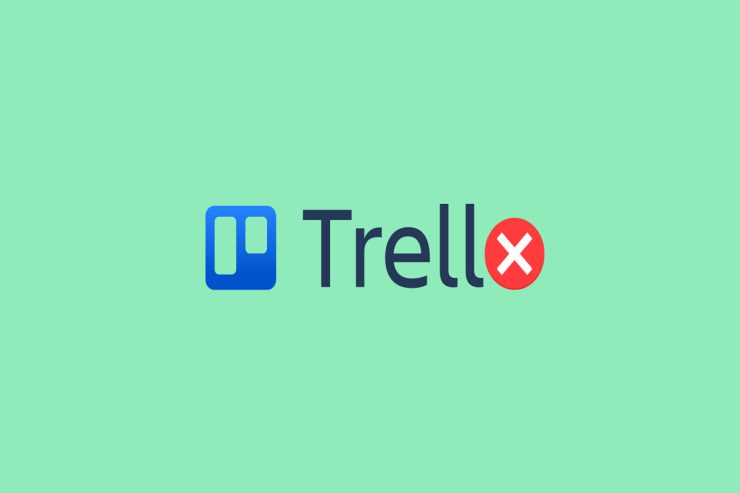
Мы используем Trello каждый день, потому что это самый простой способ управления проектами. Каждый член команды может отслеживать ход выполнения задач на протяжении всего конвейера с помощью интуитивно понятного и знакомого интерфейса управления задачами в стиле Канбан. Этот визуальный инструмент идеально подходит для управления проектами, рабочими процессами и задачами. Если вы хотите добавить файлы, контрольные списки или даже автоматизацию, вы можете настроить это в соответствии с тем, как работает ваша команда.
Но когда такие важные инструменты, как Trello, перестают работать, наша производительность снижается. Вот почему мы здесь с этим руководством. Итак, если вы хотите знать, как исправить ситуацию, когда Trello не работает на устройствах Android, давайте рассмотрим исправления.
Основные способы решения проблемы неработающего Trello на Android
Устранение проблемы, из-за которой Trello не работает на ваших устройствах Android, не составляет большого труда; вы можете легко исправить это, используя исправления, которые мы описали далее в этом руководстве. Так что не волнуйтесь! Просто выполните методы устранения неполадок, указанные ниже:
Исправление 1: перезагрузите устройство
В начале перезагрузка устройства будет отличным решением для устранения проблем с неработающим приложением. Это связано с тем, что в большинстве случаев мы видели, что ошибки такого типа возникают из-за каких-то случайных ошибок или сбоев.
Итак, когда мы перезагружаем наше устройство, вся система начинает заново, поскольку этот процесс очищает ОЗУ. Поэтому вам необходимо перезагрузить свое устройство Android и запустить приложение Trello, чтобы проверить, решена ли проблема.
Исправление 2. Убедитесь, что приложение обновлено
Вы проверили, используете ли вы последнюю версию приложения Trello или нет? Вполне возможно, что ваше устройство столкнется с проблемой совместимости с приложением, поскольку вы используете устаревшее приложение. Более того, разработчики выпускают обновление для повышения производительности, исправления ошибок и добавления новых функций.
Однако мы считаем, что эти незначительные (регулярные) обновления не имеют никакой ценности. Однако это в дальнейшем становится причиной ошибок такого типа. Поэтому мы советуем вам поддерживать ваши приложения в актуальном состоянии. Между тем, если вы не знаете, как проверить наличие обновлений приложения на устройствах Android, выполните следующие действия:
- Сначала откройте PlayStore и найдите Trello.
- После этого в результатах поиска выберите его.
- После этого, если вы увидите кнопку Обновить , это означает, что доступно обновление. В противном случае ваше приложение будет обновлено.
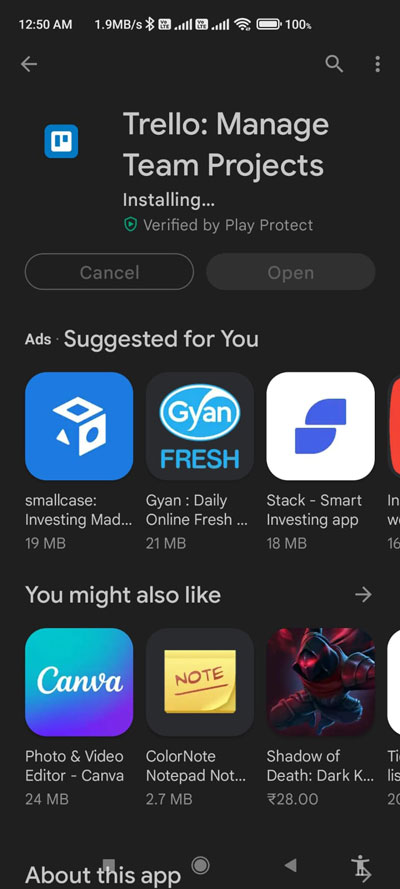
Как только вы закончите со всем этим, просто перезагрузите устройство и запустите приложение Trello, чтобы проверить, начинает ли оно работать или нет.
Исправление 3. Проверьте сетевое подключение
Чтобы использовать такие приложения, как Trello, для подключения необходим активный Интернет. Это связано с тем, что Trello — это серверное приложение, которое вы можете использовать для управления своими проектами, и любой, кого вы добавите, сможет получить к нему доступ из любой точки мира. Поэтому, чтобы убедиться, что вина не на нашей стороне, нам необходимо перепроверить, имеет ли наше устройство хорошее подключение к Интернету или нет.
Итак, независимо от того, используете ли вы мобильные данные или соединение Wi-Fi, мы советуем вам навести курсор на веб-сайт Ookla и проверить скорость интернета. Однако если ни ваш Wi-Fi, ни ваши мобильные данные не пройдут проверку, обратитесь к своему поставщику услуг и попросите его устранить эту проблему.
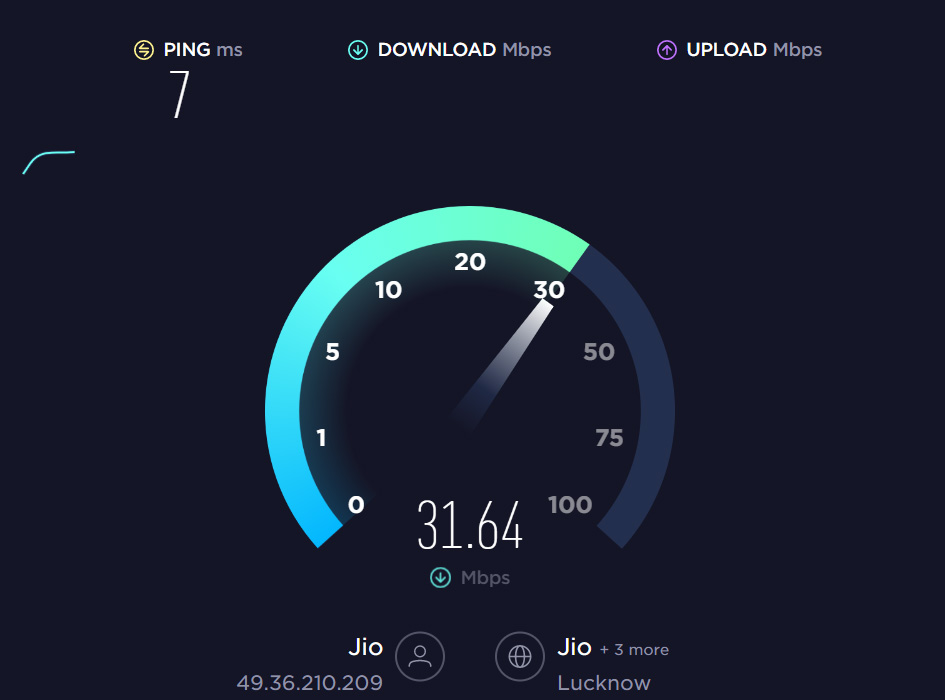
Исправление 4. Очистите данные кэша
Проверили ли вы свое интернет-соединение и обнаружили, что оно достаточно хорошее для запуска таких приложений, как Trello, но по-прежнему выдает ту же ошибку? Не волнуйся! Вы можете попробовать очистить данные кэша файлов кэша приложения Trello на вашем устройстве Android. Да, многие пользователи утверждают, что использование этого метода позволяет им разрешить проблему, если такие приложения, как Trello, вообще не работают. Поэтому вам тоже стоит попробовать это и проверить, помогает ли это. Однако для этого выполните следующие действия:
- Нажмите на приложение Trello и выберите кнопку Информация .
- После этого просто нажмите кнопку Очистить данные.
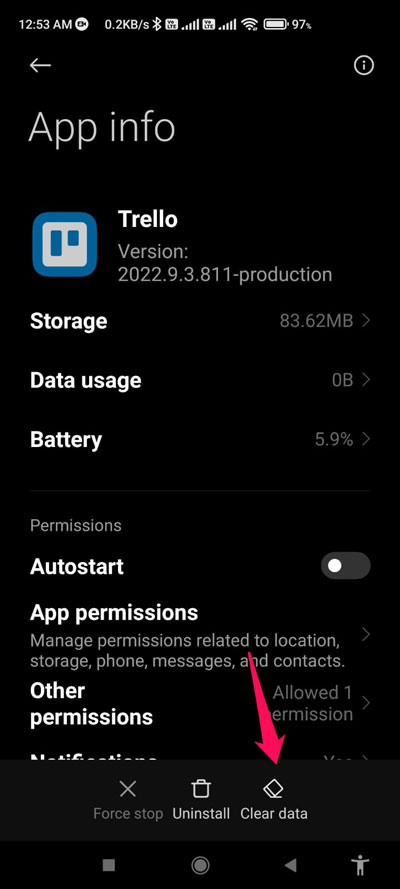
- Теперь в открывшемся меню выберите параметр Очистить кэш.
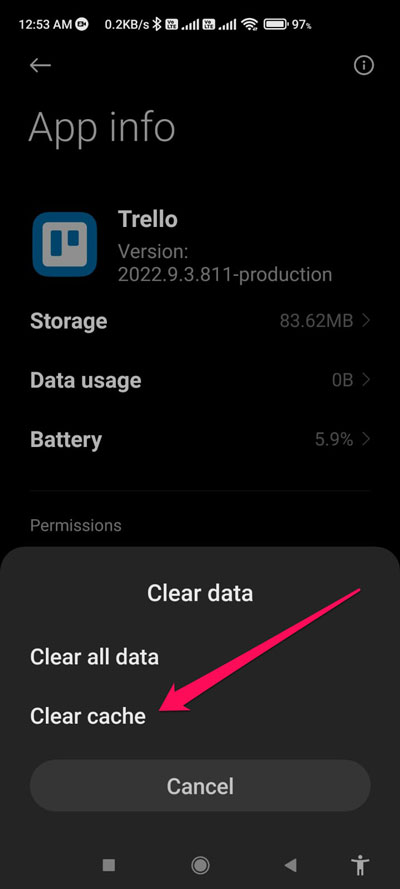
Вот и все. Теперь подождите, пока он очистит файлы кэша; это займет несколько секунд в зависимости от размера файла. После этого перезапустите приложение и проверьте, решена ли нерабочая проблема или нет.
Исправление 5: отключить оптимизацию заряда батареи
Предположим, на вашем устройстве Android вы включили функцию оптимизации заряда батареи. В этом случае мы советуем вам отключить его, поскольку в большинстве случаев система блокирует приложение, которое потребляет много системных ресурсов из-за функции оптимизации заряда батареи. Поэтому необходимо попробовать отключить эту функцию и проверить, помогает она или нет.
Исправление 6: повторно войдите в Trello
Есть вероятность, что в вашей учетной записи могут возникнуть какие-либо проблемы, из-за которых вы столкнулись с такой проблемой. Поэтому мы предлагаем вам выйти из системы, а затем повторно войти в свою учетную запись Trello и проверить, помогает ли это. Для этого
- Сначала откройте приложение Trello и коснитесь значка или имени своего профиля.
- После этого нажмите Настройки и нажмите кнопку Выйти.
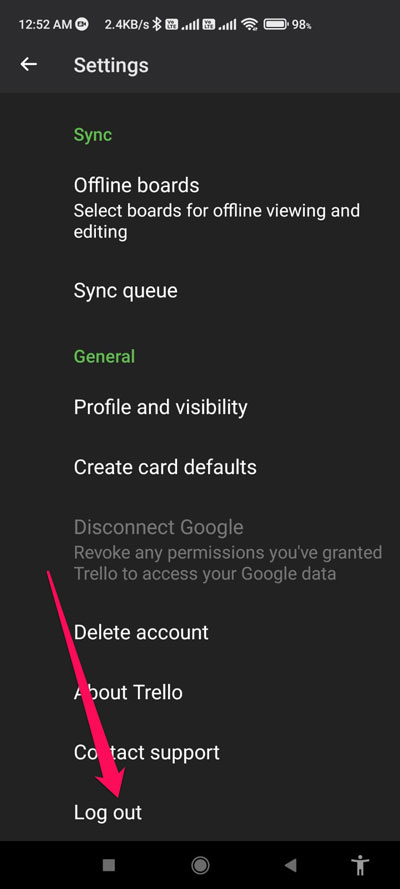
- Теперь просто используйте учетные данные для входа в свою учетную запись Trello.

После того, как вы выполнили все эти шаги, проверьте, решена ли проблема с неработающим приложением Trello или нет.
Исправление 7. Проверьте наличие обновлений ОС
Также существует вероятность того, что ваша системная ОС устарела, из-за чего у вас возникла эта проблема. Хотя шансы очень редки, но шанс все же есть. Поэтому мы советуем вам открыть приложение Настройки на вашем устройстве и нажать раздел О программе или Обновление системы .
Затем просто нажмите кнопку Проверить наличие обновлений и подождите, пока ваша система выполнит поиск обновления. Однако, если есть какое-либо обновление, установите его и проверьте, поможет ли оно вам решить проблему с неработающим приложением Trello или нет. 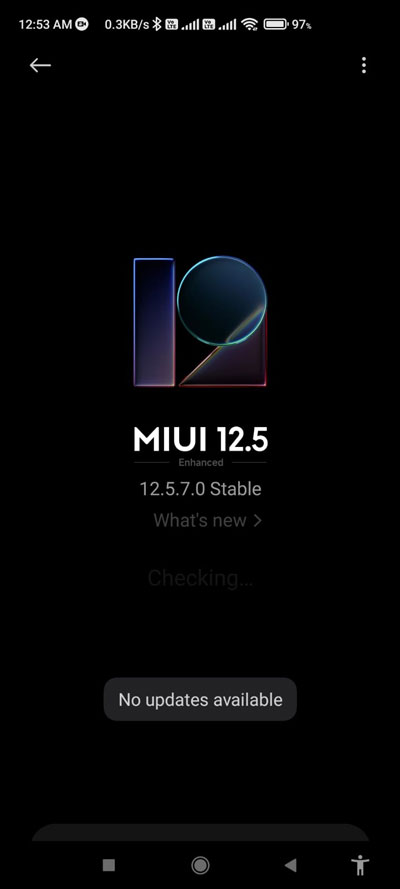
Исправление 8: переустановите приложение
Все еще не повезло? Не бойтесь! Теперь вы можете переустановить приложение Trello на свое устройство, поскольку это последний вариант. Но не забудьте сначала удалить существующий. Итак, давайте посмотрим, как переустановить приложение Trello на свое Android-устройство:
- Сначала коснитесь приложения Trello и нажмите кнопку «Удалить».
- После этого перезагрузите устройство, откройте PlayStore и найдите Trello.
- Теперь нажмите кнопку Установить.

- После установки приложения Trello на ваше устройство запустите его и войдите в систему, используя свои учетные данные. Вот и все. Убедитесь, что вы можете использовать приложение без каких-либо ошибок.
Исправление 9: обратитесь в службу поддержки
Предположим, если вы по-прежнему сталкиваетесь с той же проблемой, попробуйте связаться с представителями Trello и все объяснить. После этого они выяснят, почему Trello не работает на вашем устройстве, и предложат вам соответствующие исправления.


